apple carplay OPEL ADAM 2017 Інструкція з експлуатації інформаційно-розважальної системи (in Ukrainian)
[x] Cancel search | Manufacturer: OPEL, Model Year: 2017, Model line: ADAM, Model: OPEL ADAM 2017Pages: 105, PDF Size: 1.82 MB
Page 34 of 105
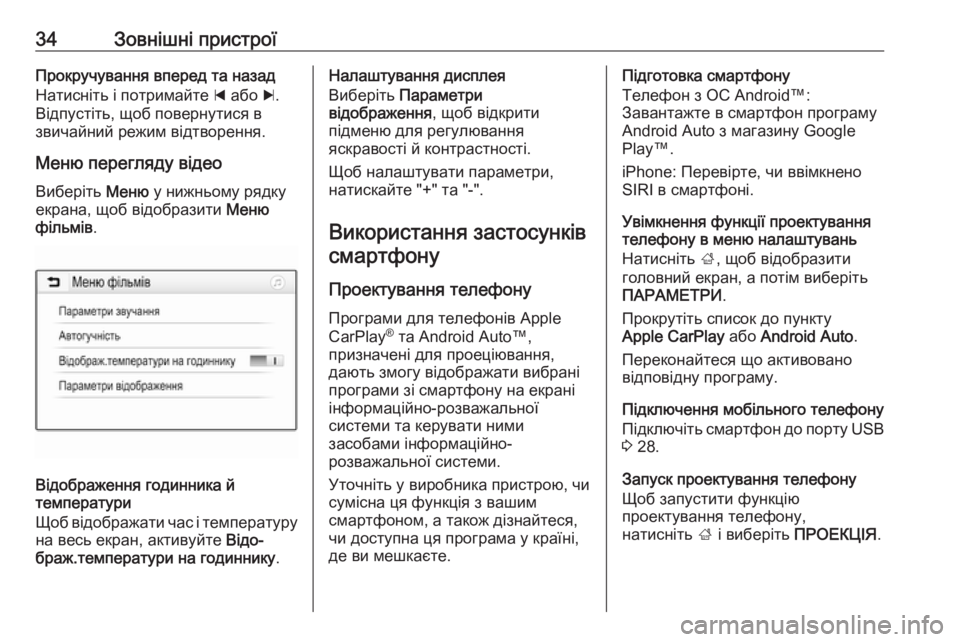
34Зовнішні пристроїПрокручування вперед та назад
Натисніть і потримайте d або c.
Відпустіть, щоб повернутися в
звичайний режим відтворення.
Меню перегляду відео Виберіть Меню у нижньому рядку
екрана, щоб відобразити Меню
фільмів .
Відображення годинника й
температури
Щоб відображати час і температуру на весь екран, активуйте Відо‐
браж.температури на годиннику .
Налаштування дисплея
Виберіть Параметри
відображення , щоб відкрити
підменю для регулювання
яскравості й контрастності.
Щоб налаштувати параметри,
натискайте "+" та "-".
Використання застосунків смартфону
Проектування телефонуПрограми для телефонів AppleCarPlay ®
та Android Auto™,
призначені для проеціювання,
дають змогу відображати вибрані
програми зі смартфону на екрані
інформаційно-розважальної
системи та керувати ними
засобами інформаційно-
розважальної системи.
Уточніть у виробника пристрою, чи
сумісна ця функція з вашим
смартфоном, а також дізнайтеся,
чи доступна ця програма у країні,
де ви мешкаєте.Підготовка смартфону
Телефон з ОС Android™:
Завантажте в смартфон програму
Android Auto з магазину Google
Play™.
iPhone: Перевірте, чи ввімкнено
SIRI в смартфоні.
Увімкнення функції проектування
телефону в меню налаштувань
Натисніть ;, щоб відобразити
головний екран, а потім виберіть
ПАРАМЕТРИ .
Прокрутіть список до пункту
Apple CarPlay або Android Auto .
Переконайтеся що активовано
відповідну програму.
Підключення мобільного телефону
Підключіть смартфон до порту USB
3 28.
Запуск проектування телефону
Щоб запустити функцію
проектування телефону,
натисніть ; і виберіть ПРОЕКЦІЯ .
Page 35 of 105
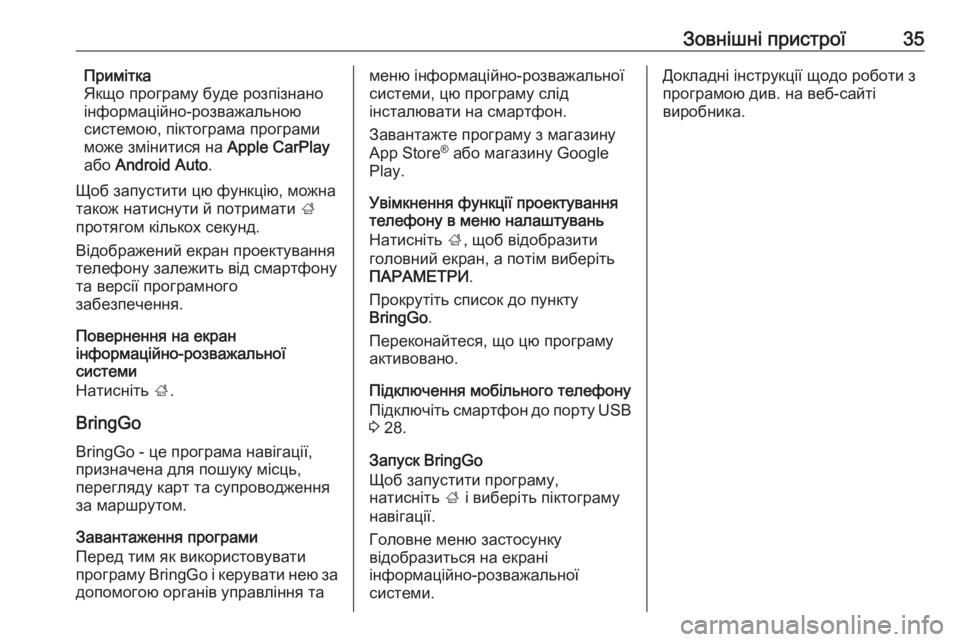
Зовнішні пристрої35Примітка
Якщо програму буде розпізнано
інформаційно-розважальною
системою, піктограма програми може змінитися на Apple CarPlay
або Android Auto .
Щоб запустити цю функцію, можна
також натиснути й потримати ;
протягом кількох секунд.
Відображений екран проектування
телефону залежить від смартфону
та версії програмного
забезпечення.
Повернення на екран
інформаційно-розважальної
системи
Натисніть ;.
BringGo
BringGo - це програма навігації,
призначена для пошуку місць,
перегляду карт та супроводження
за маршрутом.
Завантаження програми
Перед тим як використовувати
програму BringGo і керувати нею за
допомогою органів управління таменю інформаційно-розважальної
системи, цю програму слід
інсталювати на смартфон.
Завантажте програму з магазину
App Store ®
або магазину Google
Play.
Увімкнення функції проектування
телефону в меню налаштувань
Натисніть ;, щоб відобразити
головний екран, а потім виберіть
ПАРАМЕТРИ .
Прокрутіть список до пункту
BringGo .
Переконайтеся, що цю програму
активовано.
Підключення мобільного телефону
Підключіть смартфон до порту USB
3 28.
Запуск BringGo
Щоб запустити програму,
натисніть ; і виберіть піктограму
навігації.
Головне меню застосунку
відобразиться на екрані
інформаційно-розважальної
системи.Докладні інструкції щодо роботи з
програмою див. на веб-сайті
виробника.